pr软件工作区重置乱了(pr工作窗口乱了怎么恢复)优质
刚接触PR时。你是否对其界面不知所措。面容常带迷之微笑呢?
高楼大厦始于地基。千里之行始于足下。
接下来。我们就来学习PR教程——工作界面介绍与调整。
01 界面介绍
源界面——查看素材及数据。
项目界面——存放视频素材。
时间轴界面——实行视频剪辑操作。
节目界面——观看实时剪辑情况。
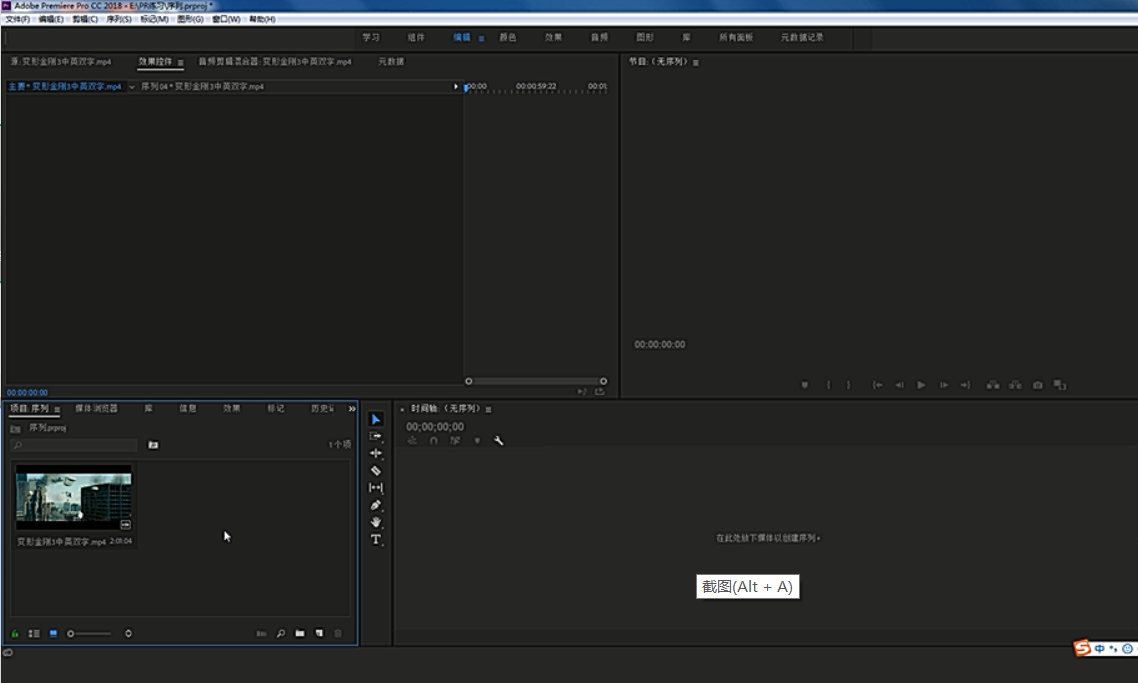
PR主界面
02 菜单栏介绍
颜色
若进入调色阶段。直接点击颜色。系统将会自动调色。
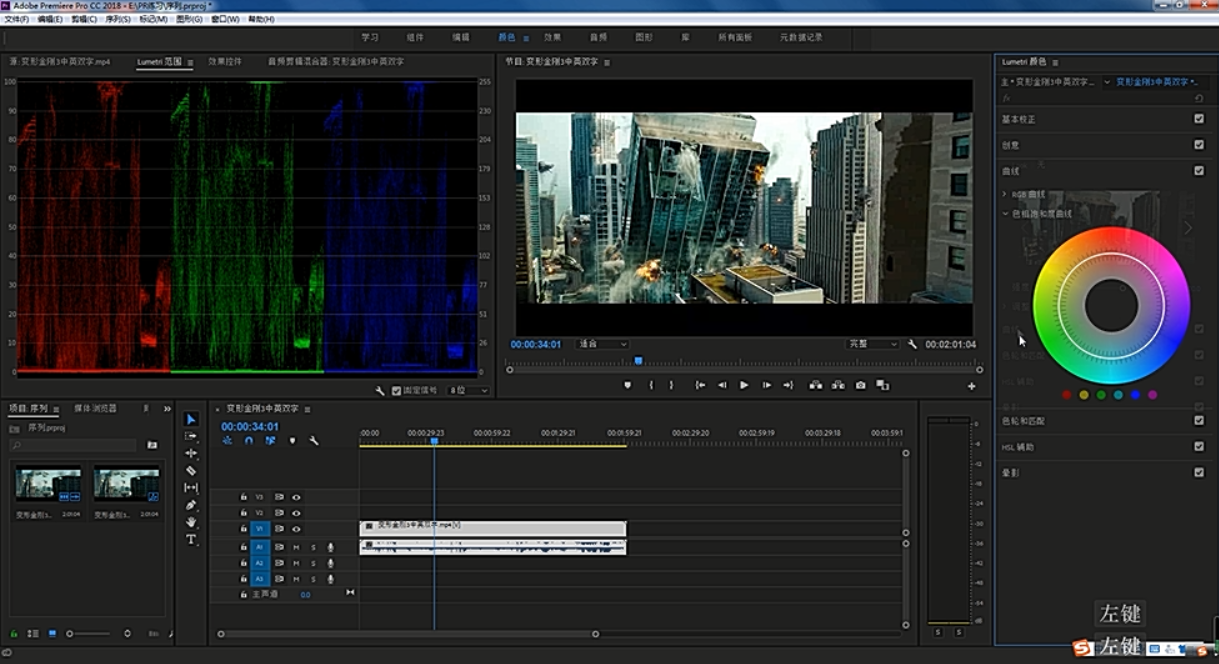
菜单栏—颜色
效果
点击效果。自动布局新界面。在效果栏可添加视频效果、转场等。
菜单栏—效果
音频
若做音频更改。点击音频。则自动切成音频调整界面。
菜单栏—音频
03 项目管理窗口介绍
项目栏——管理素材。素材集合地。
媒体浏览器栏——直接观看电脑素材或拖拽素材至项目窗口。
04 源窗口介绍
源——实时观看视频。
效果控件——控制视频效果更改。
首先点击效果控件。然后点击项目窗口。此时栏目出现窗口。可进行缩放、位置调整。
效果控件图
05 窗口栏目关闭与调出
项目窗口的媒体浏览器举例。
点击媒体浏览器。选择关闭面板。即可完成栏目关闭操作。
点击菜单栏的窗口。找到媒体浏览器。在其前面打勾。即可将栏目调出。
关闭面板图
06 浮动面板设置
项目窗口的效果栏为例。点击效果。选择浮动面板。将其拖拽至任意处。即可完成设置。
浮动面板设置
设置完成
若要恢复原状
选中效果的灰色处。将其拖拽至项目窗口。即可恢复原状。
恢复原状
07 界面缩放调整
鼠标放置界面缝隙处。鼠标操作上下、左右移动。即可完成调整。
界面调整
以上是PR教程第三课的全部内容。祝大家学习愉快!
更多精选教程文章推荐
以上是由资深渲染大师 小渲 整理编辑的,如果觉得对你有帮助,可以收藏或分享给身边的人
本文标题:pr软件工作区重置乱了(pr工作窗口乱了怎么恢复)
本文地址:http://www.hszkedu.com/5288.html ,转载请注明来源:云渲染教程网
友情提示:本站内容均为网友发布,并不代表本站立场,如果本站的信息无意侵犯了您的版权,请联系我们及时处理,分享目的仅供大家学习与参考,不代表云渲染农场的立场!
本文地址:http://www.hszkedu.com/5288.html ,转载请注明来源:云渲染教程网
友情提示:本站内容均为网友发布,并不代表本站立场,如果本站的信息无意侵犯了您的版权,请联系我们及时处理,分享目的仅供大家学习与参考,不代表云渲染农场的立场!





